将纸张装入纸盘
各类型纸盘的纸张装入方法各不相同。

- 装纸时,请注意不要让手指被夹住或受伤。
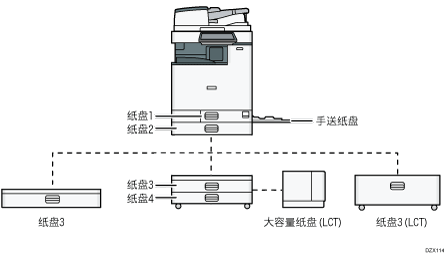
在将纸张装入纸盘之前,请检查可在纸盘中装入的纸张尺寸和类型,并确认自动检测到的纸张尺寸。
装入不能自动检测到尺寸的纸张时,请在[设置]的[纸盘纸张设置]中指定纸张尺寸。
设置画面类型:标准
设置画面类型:传统
要装入薄纸、厚纸或其他特殊纸张,请通过以下设置项目指定纸张类型或厚度。
设置画面类型:标准
纸盘/纸张设置
设置画面类型:传统
纸盘纸张设置
将纸张装入已有几张纸的纸盘时,可能会从纸盘一次送入多张纸。取出所有纸张,扇动纸张,然后再次装入。
您可能会听到纸张摩擦的声音。这不是故障。
将纸张装入纸盘1至4
根据纸张尺寸调整侧挡板和末端挡板。当装入尺寸大于A3的纸张时,还要更改辅助侧挡板的位置。

堆叠纸张的高度不要超过限制标记。如果装入的纸张超过限制标记,则打印的图像可能会倾斜或出现卡纸。

以相同方式将纸张装入每个纸盘。下面的示例过程使用纸盘2。
 小心拉出纸盘。
小心拉出纸盘。
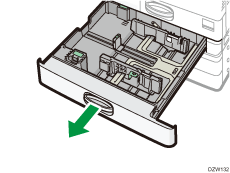
 在按下侧挡板释放杆的同时,向外滑动侧挡板。
在按下侧挡板释放杆的同时,向外滑动侧挡板。
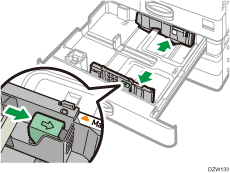
 要装入大于A3的纸张,请将纸盘完全拉出,然后更改两个辅助侧挡板的位置。
要装入大于A3的纸张,请将纸盘完全拉出,然后更改两个辅助侧挡板的位置。
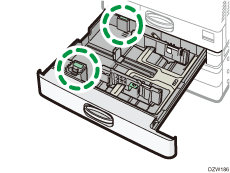
按住凹陷部分弯曲辅助侧挡板(1),然后将其从纸盘(2)中取出。
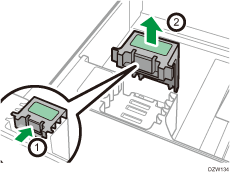
将辅助侧挡板放入该纸张尺寸所用的槽中。

*1 装入B4纸张时不需要使用辅助侧挡板。
以相同的方式更改后面辅助侧挡板的位置。
 在按下末端挡板释放杆的同时,向外滑动末端挡板。
在按下末端挡板释放杆的同时,向外滑动末端挡板。
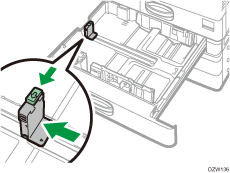
如果末端挡板已用定位块固定,请用硬币或类似物体将定位块的固定螺丝逆时针旋转90度,并拆除定位块。
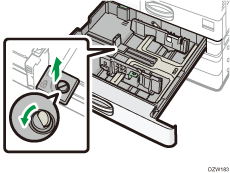
 将纸张展开,四角拉直,并将其打印面朝上装入。
将纸张展开,四角拉直,并将其打印面朝上装入。
在装入纸张前请扇开纸张,避免多张纸相互粘连,进而导致多页进纸。
堆叠纸张的高度不要超过限制标记。
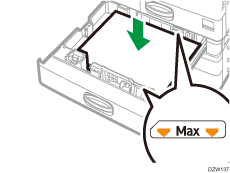
 按下释放杆的同时,将侧挡板和末端挡板调整为纸张尺寸。
按下释放杆的同时,将侧挡板和末端挡板调整为纸张尺寸。
纸张与挡板之间不要留空隙。
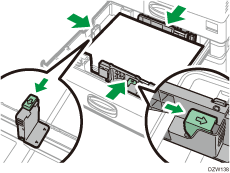
若要固定末端挡板,请将定位块的两个突出部分卡入末端挡板上的孔中,然后用硬币或类似物体顺时针旋转90度,拧紧固定螺钉。
如果不固定末端挡板,请将定位块放在图中所示的位置,然后用硬币或类似物体将固定螺丝顺时针旋转90度。
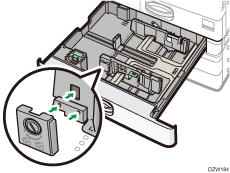
 小心地将纸盘推入原位。
小心地将纸盘推入原位。
要将完全拉出的纸盘推回原位,请将纸盘直接推入。如果纸盘损坏,可能会导致卡纸。此外,如果您强行推动纸盘,纸盘的侧挡板可能也会移动。

纸盘1没有纸张尺寸自动检测功能。请在控制面板上指定要使用的纸张尺寸。
设置画面类型:标准
设置画面类型:传统
您可以将信封装入纸盘2至4。
将纸张装入手送台
纸张尺寸不能装入纸盘1至4的纸张,如透明胶片和标签纸(不干胶标签),请使用手送台装入。
可以装入手送台的最大纸张数取决于纸张类型。

堆叠纸张的高度不要超过限制标记。如果装入的纸张超过限制标记,则打印的图像可能会倾斜或出现卡纸。

 打开手送台。
打开手送台。
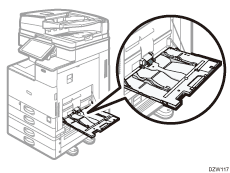
当装入的纸张尺寸大于手送台(在横向上大于A4纸张)时,请拉出扩展纸盘。
 打印面朝下装入纸张,然后将纸张轻轻推入,直到听到蜂鸣声。
打印面朝下装入纸张,然后将纸张轻轻推入,直到听到蜂鸣声。
在装入纸张前请扇开纸张,避免多张纸相互粘连,进而导致多页进纸。
当装入信封或印有信头的纸张时,请确认封盖的方向、正反面或位置。
 将纸张导板与纸张尺寸对齐。
将纸张导板与纸张尺寸对齐。
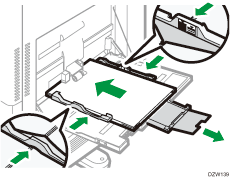

要在手送台上装入纸张,最好将其以
 方向放置。
方向放置。
将纸张装入横幅纸导板纸盘
 顺时针旋转把手,直到其三角形标志停在解锁标记处。
顺时针旋转把手,直到其三角形标志停在解锁标记处。
旋转把手时请注意手部不要碰撞横幅纸导板纸盘。
如果无法旋转把手,请将横幅纸导板纸盘向机器推动,同时旋转把手。
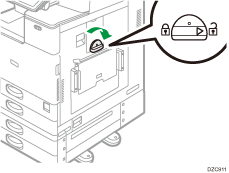
 一只手抓住把手,另一只手托住手送台的背面,然后缓慢打开手送台。
一只手抓住把手,另一只手托住手送台的背面,然后缓慢打开手送台。
打开手送台,直到其与地面平行。
装入横向宽度为148-457.2 mm(5.83-18.00英寸)的纸张时,请跳至步骤4。
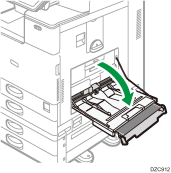
 抬起横幅纸导板纸盘,然后将其插入手送台,直到停稳为止。
抬起横幅纸导板纸盘,然后将其插入手送台,直到停稳为止。
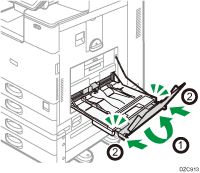
 将纸张正面朝下装入,直至听到蜂鸣声。
将纸张正面朝下装入,直至听到蜂鸣声。
 将纸张导板与纸张尺寸对齐。
将纸张导板与纸张尺寸对齐。
如果导板未与纸张齐平,图像可能会倾斜或发生卡纸现象。
装入横向宽度为148-900.0 mm(5.83-35.5英寸)的纸张时,请跳至步骤7。
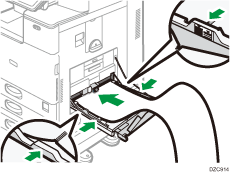
 打开副纸盘,然后抬起小横幅纸导板纸盘。
打开副纸盘,然后抬起小横幅纸导板纸盘。
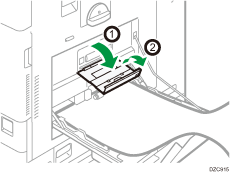
 根据纸张尺寸放置纸张的前缘。
根据纸张尺寸放置纸张的前缘。
使用横向宽度为1200 mm(47.3英寸)的纸张时,请卷起纸张,使其前缘触碰到小横幅纸导板纸盘。
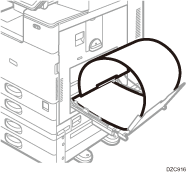
使用横向宽度为900 mm(35.5英寸)的纸张时,请卷起纸张,使其前缘触碰到机器的侧面。
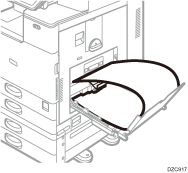
用横向宽度为457.2-900.0 mm(18.00-35.5英寸)的纸张时,请放置纸张,使其前缘从横幅纸导板纸盘中伸出。
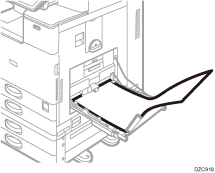
使用横向宽度为148-457.2 mm(5.83-18.00英寸)的纸张时,请将纸张作为输入纸张装入手送台。
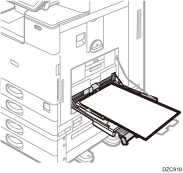

最多可以将10张横向宽度为457.2-1,260.0 mm(18.00-49.60英寸)的纸张装入横幅纸导板纸盘中。将多张纸装入横幅纸导板纸盘中时,请确保装入之前将其逐页分开。
[通知音]设置为[无声]时,将纸张装入横幅纸导板纸盘时不会发出声音。
合上横幅纸导板纸盘
 取出装入的纸张。
取出装入的纸张。
 向上叠起副纸盘。
向上叠起副纸盘。
 向外滑出纸张导板至最大宽度。
向外滑出纸张导板至最大宽度。
 叠起横幅纸导板纸盘。
叠起横幅纸导板纸盘。
 一只手抓住把手,另一只手托住手送台的背面,然后缓慢合上手送台。
一只手抓住把手,另一只手托住手送台的背面,然后缓慢合上手送台。
 逆时针旋转把手,直到其三角形标志停在锁定标记处。
逆时针旋转把手,直到其三角形标志停在锁定标记处。
将纸张装入纸盘3(LCT)
纸盘3(LCT)只能容纳A4纵向纸张。请联系服务代表,以设置81/2 × 11尺寸的纸张。
您可以在纸盘的左侧和右侧装入纸张。
纸盘3(LCT)右侧的纸张会被送入机器。当纸盘3(LCT)右侧装入的纸张用完时,左侧的纸张会自动移动到右侧,然后纸盘继续送纸。
当从纸盘3(LCT)打印时,您可以将纸盘的左侧拉出,装入新的纸张。

当纸盘3(LCT)右侧装入的纸张用完时,左侧的纸张会自动移动到右侧。听到移动纸张的声音时,请不要拉出纸盘3(LCT)。
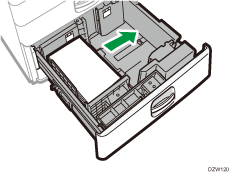
 小心地拉出纸盘3(LCT)。
小心地拉出纸盘3(LCT)。
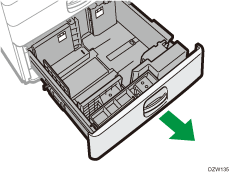
 将纸张展开,四角拉直,并将其打印面朝上装入。
将纸张展开,四角拉直,并将其打印面朝上装入。
在装入纸张前请扇开纸张,避免多张纸相互粘连,进而导致多页进纸。
对于放在右侧的纸,请将纸张的右边缘与纸盘的右边缘对齐。对于放在左侧的纸,请将纸张的左边缘与纸盘的左边缘对齐。
堆叠纸张的高度不要超过限制标记。
可以拉出整个纸盘时
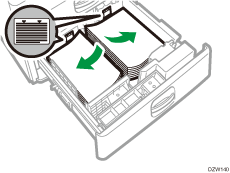
可以拉出半个纸盘时
在纸盘的左半边中装入30张或更多张纸。
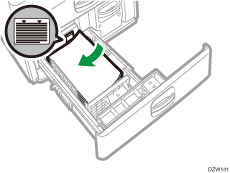
 小心地将纸盘3(LCT)完全推入。
小心地将纸盘3(LCT)完全推入。
将纸张装入大容量纸盘(LCT)
大容量纸盘(LCT)只能容纳A4纵向纸张。请联系服务代表,以设置B5或81/2 × 11尺寸的纸张。
 打开大容量纸盘(LCT)的盖板。
打开大容量纸盘(LCT)的盖板。
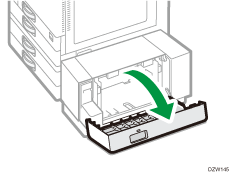
 将纸张展开,四角拉直,并将其打印面朝下装入。
将纸张展开,四角拉直,并将其打印面朝下装入。
在装入纸张前请扇开纸张,避免多张纸相互粘连,进而导致多页进纸。
堆叠纸张的高度不要超过限制标记。
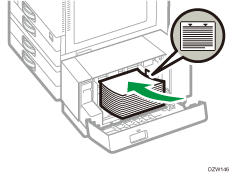
 关闭大容量纸盘(LCT)的盖板。
关闭大容量纸盘(LCT)的盖板。
指定未自动检测的纸张尺寸(设置画面类型:标准)
 按主页画面上的[用户工具]。
按主页画面上的[用户工具]。
 按[纸盘/纸张设置]。
按[纸盘/纸张设置]。
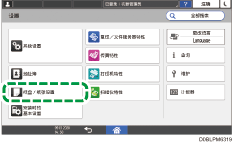
 按[纸张尺寸/纸张类型]
按[纸张尺寸/纸张类型] [纸张尺寸/纸张类型]。
[纸张尺寸/纸张类型]。
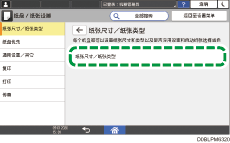
 按装入纸张的纸盘名称。
按装入纸张的纸盘名称。
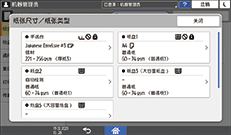
 清除[应用自动纸张选择/自动纸盘选择]复选框,然后按[纸张尺寸]。
清除[应用自动纸张选择/自动纸盘选择]复选框,然后按[纸张尺寸]。
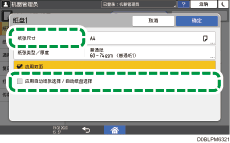
对于手送台,按[纸张尺寸:打印]。
 从列表中选择装入纸张的尺寸,然后按[确定]
从列表中选择装入纸张的尺寸,然后按[确定] [确定]。
[确定]。
 完成该步骤后,按[主页](
完成该步骤后,按[主页]( )。
)。
使用控制面板指定自定义尺寸纸张(设置画面类型:标准)
 按主页画面上的[用户工具]。
按主页画面上的[用户工具]。
 按[纸盘/纸张设置]。
按[纸盘/纸张设置]。
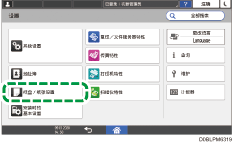
 按[纸张尺寸/纸张类型]
按[纸张尺寸/纸张类型] [纸张尺寸/纸张类型]。
[纸张尺寸/纸张类型]。
 按装入纸张的纸盘名称。
按装入纸张的纸盘名称。
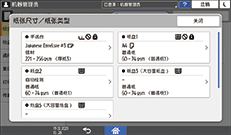
 按[纸张尺寸]。
按[纸张尺寸]。
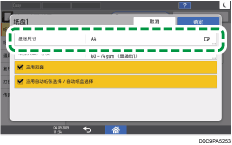
指定手送台,按[纸张尺寸:打印]。
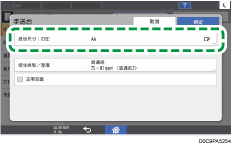
 在显示的列表中按[自定义]。
在显示的列表中按[自定义]。
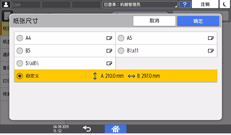
 按“A”或“B”右侧的按钮。
按“A”或“B”右侧的按钮。
指定“< >”数字中的值,然后按[Done]。
 按三次[确定]。
按三次[确定]。
 完成配置后,请按[主页](
完成配置后,请按[主页]( )。
)。
指定纸张类型和厚度(设置画面类型:标准)
如果用于打印作业的打印设置和加载的纸张不匹配,将出现不匹配错误。
开始打印之前,请检查并指定纸张设置。

在更改设置之前,请确认用于打印的纸张设置的优先级(打印机驱动程序优先或控制面板优先)。
在打印机驱动程序上
检查打印机驱动程序上的纸盘和纸张类型的设置,确保设置与装入的纸张相符。
在控制面板上
 按主页画面上的[用户工具]。
按主页画面上的[用户工具]。
 按[纸盘/纸张设置]。
按[纸盘/纸张设置]。
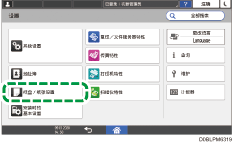
 按[纸张尺寸/纸张类型]
按[纸张尺寸/纸张类型] [纸张尺寸/纸张类型]。
[纸张尺寸/纸张类型]。
 按装入纸张的纸盘名称。
按装入纸张的纸盘名称。
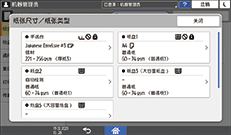
 按[纸张类型/厚度]。
按[纸张类型/厚度]。
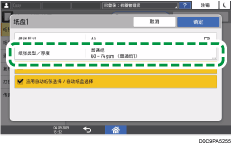
 从显示的列表中选择一种纸张类型和纸张厚度,然后按[确定]。
从显示的列表中选择一种纸张类型和纸张厚度,然后按[确定]。
 按[确定]。
按[确定]。
 完成配置后,请按[主页](
完成配置后,请按[主页]( )。
)。
指定未自动检测的纸张尺寸(设置画面类型:传统)
若要将纸张装入纸盘1,或要将不能自动检测到尺寸的纸张装入纸盘2至4,请在控制面板上指定纸张尺寸。
 在“主页”画面上,按[设置]。
在“主页”画面上,按[设置]。
 按[纸盘纸张设置]。
按[纸盘纸张设置]。
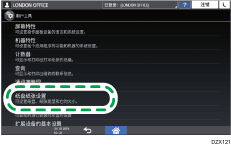
 选择纸张所装入纸盘的“纸张尺寸设置”中指定的纸张尺寸。
选择纸张所装入纸盘的“纸张尺寸设置”中指定的纸张尺寸。
从[纸盘纸张尺寸:纸盘 1]至[纸盘纸张尺寸:纸盘 4]或[打印机手送纸张尺寸]中选择。
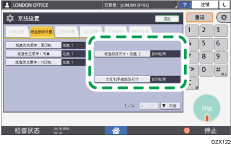
 选择已装入纸张的尺寸。
选择已装入纸张的尺寸。
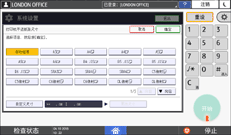
 按[确定]。
按[确定]。
 完成配置后,按[主页](
完成配置后,按[主页]( )。
)。

要在使用无法自动检测的纸张后,使用可以自动检测的纸张,请恢复“自动检测”的设置。若要恢复自动检测的设置,请再次装入纸张,操作步骤1至4,选择[自动检测],然后按[确定]。
使用控制面板指定自定义尺寸纸张(设置画面类型:传统)
 在“主页”画面上,按[设置]。
在“主页”画面上,按[设置]。
 按[纸盘纸张设置]。
按[纸盘纸张设置]。
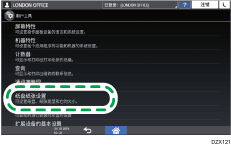
 选择纸张所装入纸盘的“纸张尺寸设置”中指定的纸张尺寸。
选择纸张所装入纸盘的“纸张尺寸设置”中指定的纸张尺寸。
从[纸盘纸张尺寸:纸盘 1]至[纸盘纸张尺寸:纸盘 4]或[打印机手送纸张尺寸]中选择。
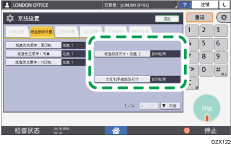
 按[自定义尺寸]。
按[自定义尺寸]。
如果已经指定了自定义尺寸,请按[更改尺寸]。
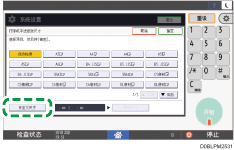
 按[纵向]。
按[纵向]。
 使用数字键输入纵向尺寸,然后按 [
使用数字键输入纵向尺寸,然后按 [![]() ]。
]。
 按[横向]。
按[横向]。
 使用数字键输入横向尺寸,然后按 [
使用数字键输入横向尺寸,然后按 [![]() ]。
]。
 按两次[确定]。
按两次[确定]。
 完成配置后,按[主页](
完成配置后,按[主页]( )。
)。
指定纸张类型和厚度设置(设置画面类型:传统)

在更改设置之前,请确认用于打印的纸张设置的优先级(打印机驱动程序优先或控制面板优先)。
在打印机驱动程序上
检查打印机驱动程序上的纸盘和纸张类型的设置,确保设置与装入的纸张相符。
在控制面板上
 在“主页”画面上,按[设置]。
在“主页”画面上,按[设置]。
 按[纸盘纸张设置]。
按[纸盘纸张设置]。
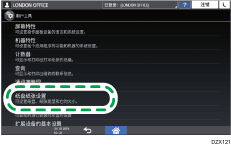
 选择纸张所装入纸盘的“纸张类型设置”中指定的纸张尺寸。
选择纸张所装入纸盘的“纸张类型设置”中指定的纸张尺寸。
从[纸张类型:纸盘1]至[纸张类型:纸盘4]后[纸张类型:手送台]中选择。
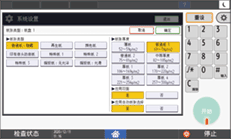
 根据要指定的纸张类型,在“纸张类型”和“纸张厚度”中指定正确的项目。
根据要指定的纸张类型,在“纸张类型”和“纸张厚度”中指定正确的项目。
 按[确定]。
按[确定]。
 完成配置后,按[主页](
完成配置后,按[主页]( )。
)。
